Como executar a Restauração do Sistema no Windows 8.1 e Windows 8
A Restauração do Sistema é um recurso do Windows 8 e de várias versões anteriores do Windows, voltando ao Windows Mim. Ele foi criado para ajudá-lo a consertar o sistema operacional com apenas alguns cliques quando os arquivos ou configurações do sistema forem danificado. Ele cria automaticamente pontos de restauração, que são instantâneos de arquivos de sistema, arquivos de programa, drivers e configurações de registro. Posteriormente, se você usar a Restauração do Sistema para restaurar seu computador a um ponto no tempo antes de algum problema acontecer, Sistema Restaurar irá reverter seu PC para uma versão anterior de arquivos e configurações do ponto de restauração que você Especificadas. A Restauração do sistema não afeta seus documentos ou mídia pessoais. Além disso, você pode desfazer a última operação de restauração em si, se isso não resolver o problema. No Windows 8, a Microsoft removeu o link de atalho para iniciar a Restauração do Sistema da pasta Acessórios -> Ferramentas do Sistema. Neste artigo, veremos como abrir a Restauração do sistema no Windows 8.1 e Windows 8.
Propaganda
Existem muitas maneiras de executar a Restauração do Sistema no Windows 8. Você pode iniciá-lo nas opções de Recuperação do Sistema ou pode executá-lo diretamente no Explorer.
Para iniciar a Restauração do Sistema a partir da Recuperação do Sistema, você precisa seguir estas instruções simples:
- Abrir Opções de recuperação de sistema.
- Escolha o item "Restauração do Sistema".

- Seu PC será reiniciado. Escolha uma conta quando solicitado:

- Digite sua senha e clique no botão "Continuar":

- O assistente de restauração do sistema será iniciado, siga suas etapas.

- Escolha um dos pontos de restauração para reverter seu sistema operacional ao estado anterior.

É isso.
Para executar a Restauração do Sistema a partir do Explorer, você precisa realizar as seguintes etapas:
- Abra Propriedades do sistema. A melhor maneira de abri-lo é por meio do Menu de usuário avançado. Basta pressionar as teclas de atalho Win + X juntas no teclado e escolher o item "Sistema":

- A janela do sistema aparecerá na tela. Clique no link Proteção do Sistema à esquerda.
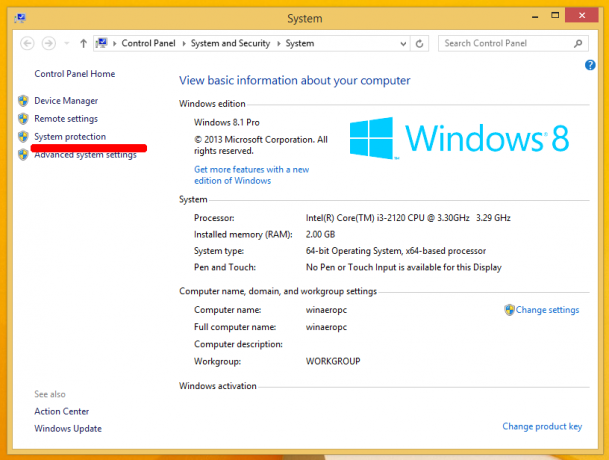
- Na caixa de diálogo que aparece a seguir, você verá o botão "Restauração do sistema ...". Clique nele para executar a Restauração do Sistema.
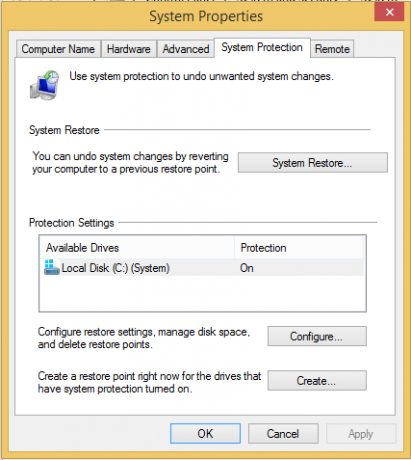 É isso
É isso
Finalmente, aqui está outra maneira rápida de iniciar a Restauração do Sistema. Pressione as teclas Win + R juntas (dica: veja a lista definitiva de todos os atalhos de teclado do Windows com teclas Win) no teclado e digite o seguinte na caixa Executar:
rstrui
Como alternativa, você também pode abrir a Restauração do sistema usando um dos comandos do shell (dica: veja a lista mais abrangente de locais de shell no Windows 8.):
shell {3f6bc534-dfa1-4ab4-ae54-ef25a74e0107}
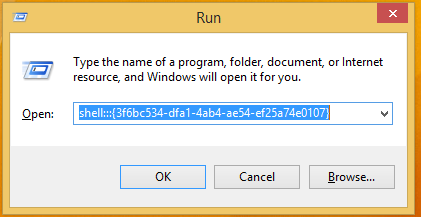 Isso iniciará a Restauração do sistema diretamente!
Isso iniciará a Restauração do sistema diretamente!
